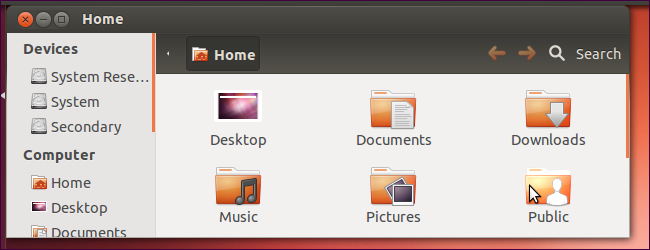To powszechna sytuacja - masz kilkakomputery blisko siebie i chcesz przesyłać pliki między nimi. Nie musisz wyciągać dysku USB ani wysyłać go pocztą e-mail - są szybsze i łatwiejsze sposoby.
Jest to łatwiejsze niż w przeszłości, ponieważ nie musisz mieszać się ze skomplikowanymi ustawieniami sieciowymi systemu Windows. Istnieje wiele sposobów udostępniania plików, ale omówimy niektóre z najlepszych.
Grupa domowa Windows
Zakładając, że komputery używają systemu Windows 7 lubWindows 8, grupa domowa systemu Windows jest jednym z najprostszych sposobów udostępniania plików między nimi. Konfiguracja sieci domowej w systemie Windows była w przeszłości niezwykle skomplikowana, ale konfiguracja grupy domowej jest łatwa. Wystarczy utworzyć grupę domową z opcji Grupa domowa w Eksploratorze Windows (Eksplorator plików w systemie Windows 8), a otrzymasz hasło. Wprowadź hasło na pobliskich komputerach, aby mogli dołączyć do Twojej grupy domowej. Będą wtedy mieli dostęp do twoich udostępnionych plików, gdy będą w tej samej sieci - możesz wybrać biblioteki, które chcesz udostępnić podczas tworzenia grupy domowej.

Ktoś korzystający z innego komputera będzie musiał to zrobićwybierz opcję Grupa domowa w menedżerze plików, przeglądaj udostępnione pliki i pobierz je na swój komputer. Jeśli pojawi się gość, nie musisz wykonywać skomplikowanej konfiguracji sieci Windows na komputerze - po prostu podaj mu hasło do grupy domowej, aby szybko do niego dołączyć.
Użytkownicy Linuksa mogą korzystać z funkcji udostępniania plików wbudowanych w ich dystrybucję Linuksa, która również powinna być dość łatwa w użyciu.
Dropbox LAN Sync
Wiele osób przesyła pliki między komputerami przezsynchronizując je z rozwiązaniem do przechowywania danych w chmurze, takim jak Dropbox, Dysk Google lub SkyDrive. Niestety może to chwilę potrwać - plik będzie musiał zostać przesłany na serwery Twojego dostawcy pamięci masowej w chmurze, zanim zostanie ponownie pobrany na inne komputery. To bardzo głupi sposób na robienie rzeczy, kiedy się nad tym zastanowić - synchronizacja dużego pliku może trwać wiecznie. Jeśli komputery są w tej samej sieci, dlaczego nie synchronizować plików bezpośrednio między nimi?
Dropbox wyróżnia się wśród tłumu, oferującFunkcja „LAN Sync”, która właśnie to robi. Jeśli dwa komputery z Dropbox są w tej samej sieci, synchronizują pliki bezpośrednio między sobą bez długiego przesyłania i pobierania. Jeśli dodasz plik 1 GB do Dropbox, szybko zsynchronizuje się on z innym komputerem z Dropbox, jeśli jest on w tej samej sieci.
Co najlepsze, możesz udostępniać foldery w swoimDropbox z innymi ludźmi. Jeśli są w tej samej sieci LAN, co Ty, będą mieli także zalety synchronizacji LAN. Oznacza to, że możesz bezpośrednio synchronizować pliki z komputerem innej osoby, jeśli udostępniasz je przez Dropbox i jesteś w tej samej sieci.
![dropbox-lan-sync [4] dropbox-lan-sync [4]](/images/cloudandinternet/how-to-easily-share-files-between-nearby-computers_2.png)
Oczywiście musisz mieć wystarczająco dużo miejscaKonto Dropbox dla pliku, ponieważ i tak zostanie ono automatycznie przesłane do Dropbox. Bez względu na to, z jakiej usługi korzystasz, małe pliki zostaną szybko zsynchronizowane, nawet jeśli najpierw trzeba je przesłać. Inna usługa, taka jak SkyDrive lub Dysk Google, nie jest złym rozwiązaniem, jeśli chcesz przesyłać tylko małe pliki między komputerami, nawet bez synchronizacji z siecią LAN.
Dysk USB 3.0
Dysk USB to stary standard - nie działa bezprzewodowo, ale jest to szybki sposób przesyłania plików. Najlepsze jest to, że komputery nie muszą być podłączone ani w tej samej sieci.
Szczególnie dyski USB mogą być szybsze niż Wi-Fijeśli wybrałeś dysk flash z obsługą USB 3.0. Oczywiście musisz podłączyć dysk do portów USB 3.0, aby uzyskać przewagę prędkości - większość portów USB 3 jest wewnątrz niebieska, więc możesz na nie spojrzeć, aby określić, które to porty USB 3.0.
Jeśli jednak masz sprzęt bezprzewodowy, żeobsługuje nowy standard Wi-Fi 802.11ac, transfer bezprzewodowy może być jeszcze szybszy. Wi-Fi 802.11ac ma teoretyczne maksimum 1,3 Gb / s (Gb / s), podczas gdy USB 3.0 ma teoretyczne maksimum 4 Gb / s. Oba będą znacznie wolniejsze w rzeczywistych zastosowaniach - USB 3 będzie prawdopodobnie szybszy, gdy prędkość jest kluczowa dla dużych plików, ale jeśli maksymalna prędkość nie jest konieczna, nowoczesny sprzęt bezprzewodowy może być więcej niż wystarczająco szybki.

BitTorrent Sync
Jeśli chcesz zachować synchronizację plików międzytwoje komputery - zapewniając lokalny dostęp do tych samych plików na każdym dysku twardym - możesz spróbować BitTorrent Sync. W przeciwieństwie do Dropbox LAN Sync, nie ma komponentu do przechowywania w chmurze, co oznacza, że nie ma ograniczenia co do liczby plików, które można synchronizować. Jeśli skonfigurujesz BitTorrent Sync do pracy tylko między komputerami w sieci lokalnej, nie będzie on niczego przesyłać przez Internet. W przeciwieństwie do Windows Homegroup, BitTorrent Sync automatycznie synchronizuje określone foldery, więc nie musisz ręcznie kopiować plików tam iz powrotem.
Wystarczy zainstalować BitTorrent Sync na obu komputerach,wybierz foldery, które chcesz udostępnić, i wygeneruj „sekret”. Podaj ten tajny klucz innym komputerom z uruchomioną funkcją BitTorrent Sync, a następnie zsynchronizuj ten folder. Stanie się to całkowicie w sieci LAN, jeśli komputery będą w tej samej sieci LAN, a pliki pozostaną prywatne i lokalne.
Skupienie się na wspólnym tajnym kluczu - nie na kontach - oznacza, że możesz udostępnić folder innej osobie, podając mu tajny klucz. Nie musisz zadzierać z kontami użytkowników ani uprawnieniami do udostępniania.

Istnieją inne sposoby przesyłania plikówmiędzy komputerami, ale te są prawdopodobnie najlepsze. Jeśli komputery nie są w tej samej sieci, możesz utworzyć bezprzewodową sieć ad-hoc lub nawet bezpośrednio połączyć je za pomocą kabla Ethernet, aby skorzystać z funkcji udostępniania sieci.
Zdjęcie: carlesm na Flickr, Windell Oskay na Flickr